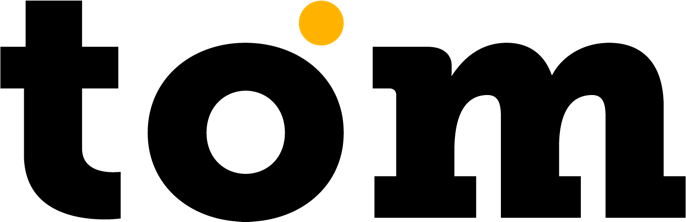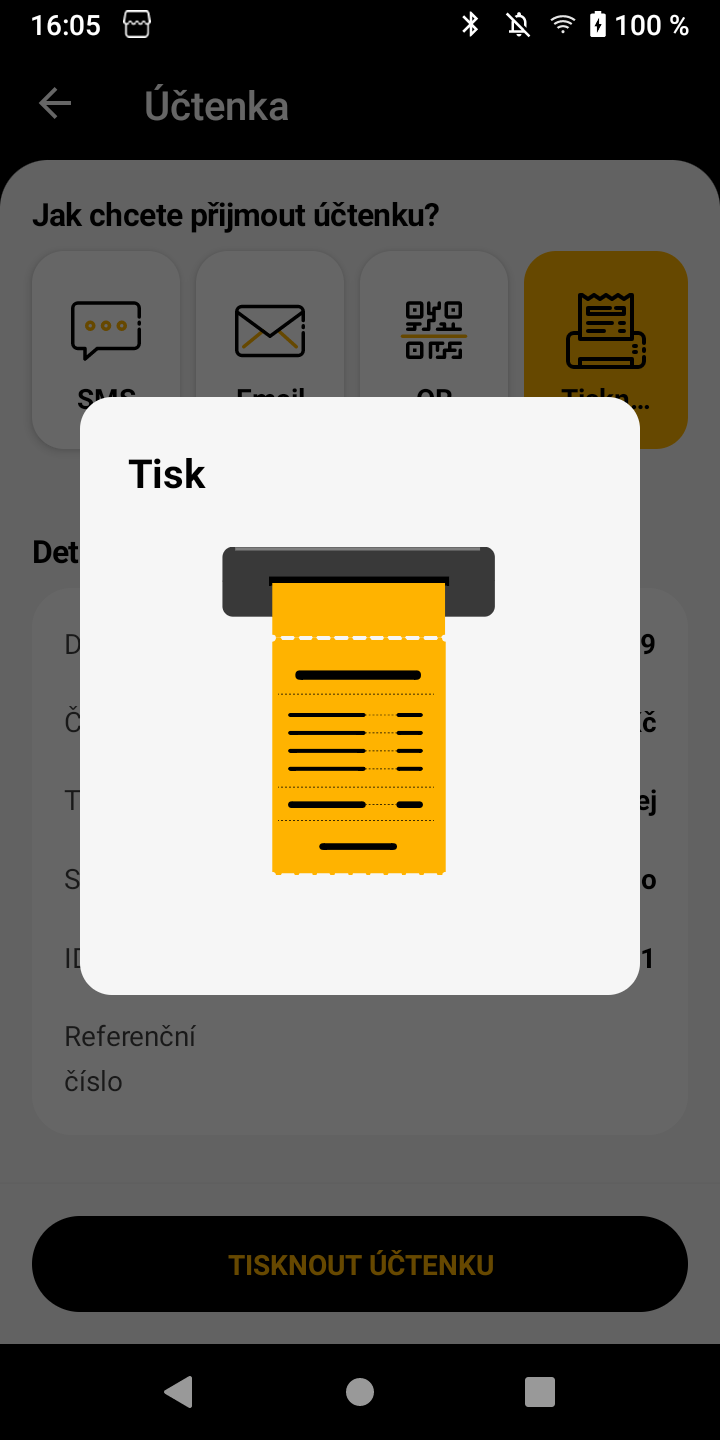S radostí Vám představujeme možnost si vytisknout účtenku v aplikaci GP tom! Vše, co potřebujete, je pouze tiskárna s připojením Bluetooth nebo USB. V sekci Účet nyní naleznete nové pole „Tiskárny“, kde můžete snadno propojit GP tom s Vaší tiskárnou. Aktuálně podporujeme následující šíře tisku:
- 48 mm
- 80 mm
- 100 mm
Po úspěšném provedení platby si nyní můžete vybrat ikonu „Tisk“ a stisknout „TISKNOUT ÚČTENKU“.
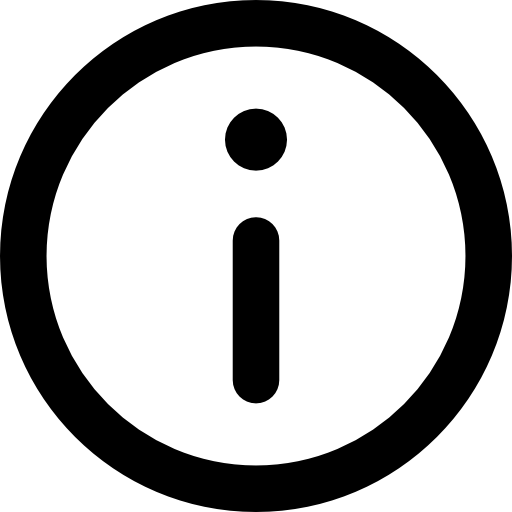
SUNMI a iMin zařízení
Pokud používáte zařízení SUNMI nebo iMin s integrovanou tiskárnou, je potřeba si ji také tímto procesem nastavit. Stačí si ji připojit pomocí bluetooth (bude se ukazovat jako “InnerPrinter”) a následně nastavit šířku role na “SUNMI”.